外置摄像头win10 如何在Win10笔记本电脑上打开外置摄像头
更新时间:2024-05-14 11:30:31作者:jiang
在如今数字化时代,外置摄像头已成为许多人日常生活中不可或缺的工具之一,特别是在Win10笔记本电脑上,外置摄像头的应用变得越来越广泛。许多人可能对于如何在Win10笔记本电脑上打开外置摄像头感到困惑。本文将详细介绍一些简单易行的方法,帮助您轻松打开外置摄像头,以满足您各种拍摄、视频通话、直播等需求。无论是工作还是娱乐,外置摄像头在Win10笔记本电脑上的使用都将为您带来全新的体验。让我们一起来探索吧!
方法如下:
1.win10笔记本电脑外置摄像头的打开方法:
2.1、按下win键+i键,打开windows设置。
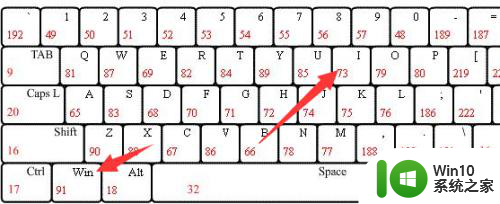
3.2、点击进入隐私。
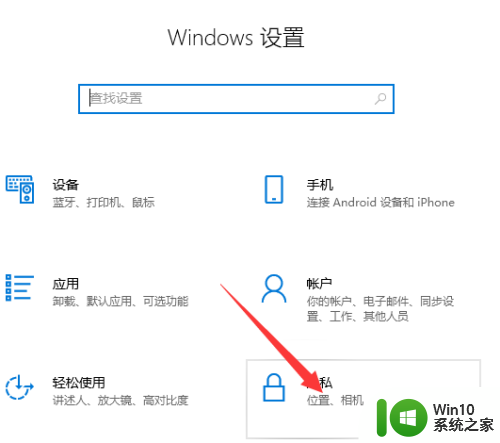
4.3、点击相机,随后点击允许应用使用我的相机打开即可。
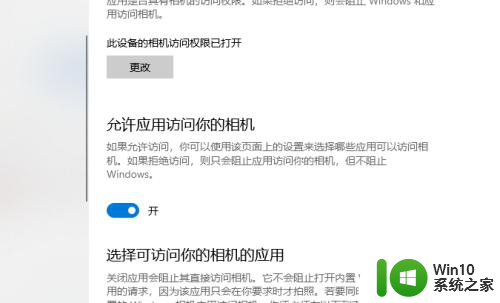
5.以上就是关于如何打开win10笔记本电脑外置摄像头的方法啦!希望能够帮助到大家!
以上是关于如何在Win10上使用外置摄像头的全部内容,如果还有不清楚的地方,您可以按照小编的方法进行操作,希望这些内容能帮助到大家。
外置摄像头win10 如何在Win10笔记本电脑上打开外置摄像头相关教程
- win10外置usb摄像头如何打开 win10打开外置usb摄像头的方法
- win10笔记本电脑如何使用外置摄像头 win10笔记本电脑外置摄像头如何设置和调整
- 开启笔记本电脑摄像头win10摄像设置方法 如何在win10笔记本电脑上开启摄像头
- win10电脑摄像头怎么打开 Windows10笔记本摄像头如何启用
- win10笔记本摄像头如何开启 win10笔记本开启摄像头教程
- win10笔记本电脑摄像头无法使用怎么办 如何在win10笔记本电脑上使用摄像头进行视频会议
- win10如何在skype中使用摄像头 如何在win10上打开skype摄像头
- win10笔记本电脑如何打开摄像头 win10系统笔记本摄像头怎么打开
- Win10摄像头设置在哪里打开 Win10打开摄像头的快捷方式
- win10如何直接打开摄像头 win10如何设置摄像头快捷键
- win10如何打开笔记本摄像头 win10笔记本摄像头无法开启怎么办
- win10开启摄像头的详细步骤 win10电脑上如何开启摄像头
- 蜘蛛侠:暗影之网win10无法运行解决方法 蜘蛛侠暗影之网win10闪退解决方法
- win10玩只狼:影逝二度游戏卡顿什么原因 win10玩只狼:影逝二度游戏卡顿的处理方法 win10只狼影逝二度游戏卡顿解决方法
- 《极品飞车13:变速》win10无法启动解决方法 极品飞车13变速win10闪退解决方法
- win10桌面图标设置没有权限访问如何处理 Win10桌面图标权限访问被拒绝怎么办
win10系统教程推荐
- 1 蜘蛛侠:暗影之网win10无法运行解决方法 蜘蛛侠暗影之网win10闪退解决方法
- 2 win10桌面图标设置没有权限访问如何处理 Win10桌面图标权限访问被拒绝怎么办
- 3 win10关闭个人信息收集的最佳方法 如何在win10中关闭个人信息收集
- 4 英雄联盟win10无法初始化图像设备怎么办 英雄联盟win10启动黑屏怎么解决
- 5 win10需要来自system权限才能删除解决方法 Win10删除文件需要管理员权限解决方法
- 6 win10电脑查看激活密码的快捷方法 win10电脑激活密码查看方法
- 7 win10平板模式怎么切换电脑模式快捷键 win10平板模式如何切换至电脑模式
- 8 win10 usb无法识别鼠标无法操作如何修复 Win10 USB接口无法识别鼠标怎么办
- 9 笔记本电脑win10更新后开机黑屏很久才有画面如何修复 win10更新后笔记本电脑开机黑屏怎么办
- 10 电脑w10设备管理器里没有蓝牙怎么办 电脑w10蓝牙设备管理器找不到
win10系统推荐
- 1 番茄家园ghost win10 32位官方最新版下载v2023.12
- 2 萝卜家园ghost win10 32位安装稳定版下载v2023.12
- 3 电脑公司ghost win10 64位专业免激活版v2023.12
- 4 番茄家园ghost win10 32位旗舰破解版v2023.12
- 5 索尼笔记本ghost win10 64位原版正式版v2023.12
- 6 系统之家ghost win10 64位u盘家庭版v2023.12
- 7 电脑公司ghost win10 64位官方破解版v2023.12
- 8 系统之家windows10 64位原版安装版v2023.12
- 9 深度技术ghost win10 64位极速稳定版v2023.12
- 10 雨林木风ghost win10 64位专业旗舰版v2023.12